Kako povezati Xiaomi mi TV palico, konfigurirati in uporabiti predpono?

- 1033
- 84
- Miss Sherman Lind
Kako povezati Xiaomi mi TV palico, konfigurirati in uporabiti predpono?
Priključite Xiaomi mi TV, ki se drži na televizorju, monitorju ali projektorju, je zelo preprost. Obstaja tudi nekaj težav z uglaševanjem. Vendar sem se odločil, da podrobno pokažem celoten postopek povezovanja in nastavitve novega (ki je samo iz trgovine ali po ponastavitvi nastavitev) pametnega televizorja -Top Box. Načeloma se uglaševanje MIT Stik ne razlikuje od drugih predpone na Android TV. Na primer, postopek nastavitve Xiaomi Mi polja ne bo drugačen. Vendar sem se odločil napisati ločeno navodilo za ta model. Poleg tega je s povezavo tam nekaj odtenkov.
Potrebovali bomo samo predpono MI TV Stick, dve AAA bateriji za daljinski upravljalnik in televizijo, projektor ali monitor z vhodom HDMI. Če imate zelo star televizor in v njem ni HDMI, potem boste potrebovali video pretvornik (potem v članku vam bom povedal več o tem).
Povezava s televizorjem, monitorjem ali projektorjem
Najprej morate povezati mi tv palico do vhoda HDMI na televiziji. Priporočljivo je, da pred temi izklopite televizijsko moč. Poleg predpone morate povezati napajanje. Nanj priključite kabel USB-microusB. Predpono lahko napajate bodisi iz vrat USB na televizorju ali iz napajanja. Če ima televizor vrata USB, lahko z njim priključite napajalni kabel.

Če povežete napajanje s televizorja USB, potem upoštevajte, da mora vrata izdati trenutni 1A (glej, morda so te informacije prikazane v bližini samega pristanišča, lahko tudi tam zapišete HDD).
Obstajajo televizorji, USB pristanišča, na katerih oddajo 0.5A. Če po vklopu televizorja indikator na palici MI TV ne gori in ne deluje (indikator ne gori na moji fotografiji, saj je bil televizor izklopljen), nato povežite napajanje iz vtičnice (skozi prodor adapter, ki prihaja z njim).

Če so vsi vhodi HDMI na televizorju nameščeni tako, da ne morete neposredno povezati MI TV -. Z mojo predpono je bil vključen. Vem, da obstajajo kopije (najverjetneje naprave prvih strank), s katerimi ne naredi podaljševanja HDMI. Prepom sem povezal neposredno z LG in Philips TV in Philipsom. Odvisno pa je od določenih modelov. Tako izgleda povezava skozi adapter:

Po povezavi vklopite televizor. Če na zaslonu ni slike iz predpone, napis "Ni signala" ali kaj podobnega (medtem ko je predpona beli indikator), potem najverjetneje na televizorju morate izbrati vhod HDMI ki je MIL povezan kot vir dohodnega slog signala.
Najpogosteje za dostop do menija za izbiro vira signala na daljinskem upravljalniku s televizorja obstaja ločen gumb. Običajno je podpisan Viri ali Vnos. Kliknite nanjo in izberite vhod HDMI, v katerem smo priključili predpono (so pod številkami).

Po izbiri vira signala se prikaže slika iz predpone. Najprej se naloži Android TV, nato pa se prikaže glavni zaslon. Ker pa naša predpona najverjetneje še ni uglašena, nas bo prosila, da povežemo daljinski upravljalnik in prvi postopek nastavitve se bo začel. O tem nadalje v članku.
Kako povezati mi tv palico na stari televizor brez HDMI?
Lahko se povežete, toda za to boste potrebovali ločeno napravo. Video pretvornik signala, ki pretvori signal, prejeti prek HDMI v AV (Tulip). AV vhod je celo na najstarejših televizorjih. Nekaj takega (na primer MI Box):
Nisem preveril, saj takega video pretvornika še nisem pridobil. Toda sodeč po informacijah po internetu, vse deluje tudi na zelo starih televizorjih Kinescopa. Hkrati sistem Android TV izgleda dobro na takšnih zaslonih. Vse je optimizirano (v aplikacijah tretjih strank lahko obstajajo odtenki).
Nastavitev Xiaomi mi tv palice
Prvi korak je vezava daljinskega upravljalnika. Ne pozabite vstaviti baterij v daljinski upravljalnik!
Na televizijskem zaslonu se bo prikazalo podrobno navodilo, kjer bo prikazano, kako povezati daljinski upravljalnik. Kliknite na gumb Central Boystick. Če to ne deluje, vas bo sistem zahteval, da hkrati pritisnete gumb s točkami in okoli.
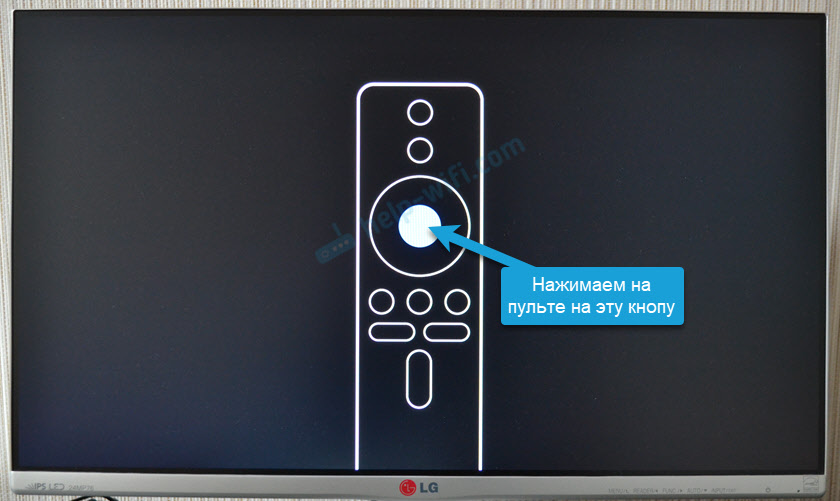
Po priključitvi daljinskega upravljalnika morate izbrati jezik.
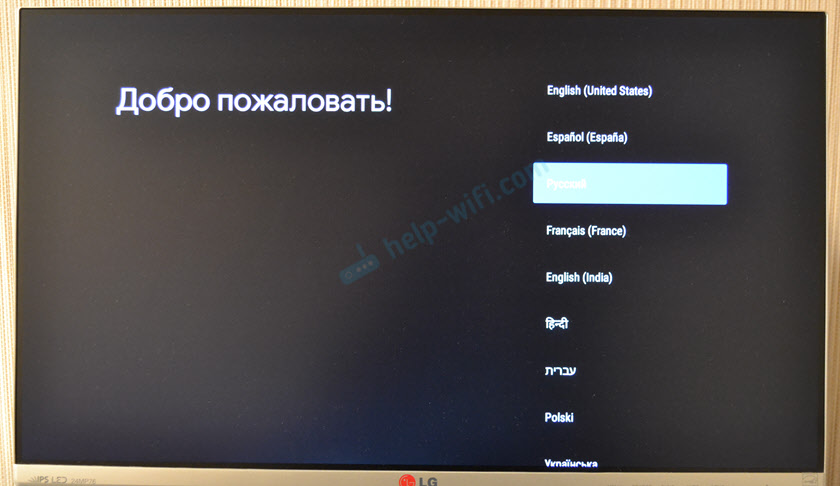
Nato izberite regijo.
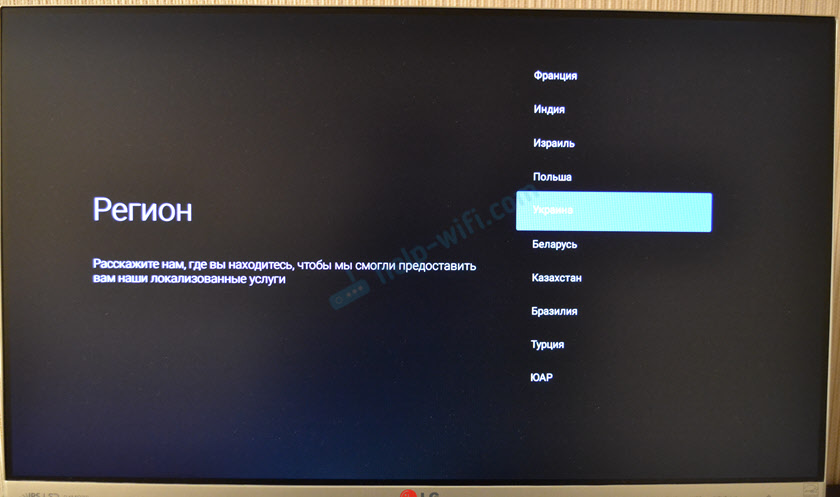
Sistem nam bo ponudil, da konfiguriramo predpono s telefonom. Lahko se strinjate ali zamudite.
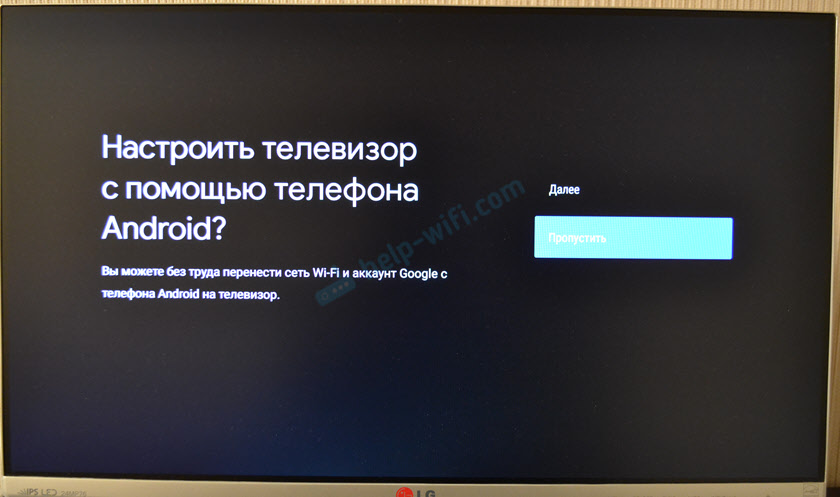
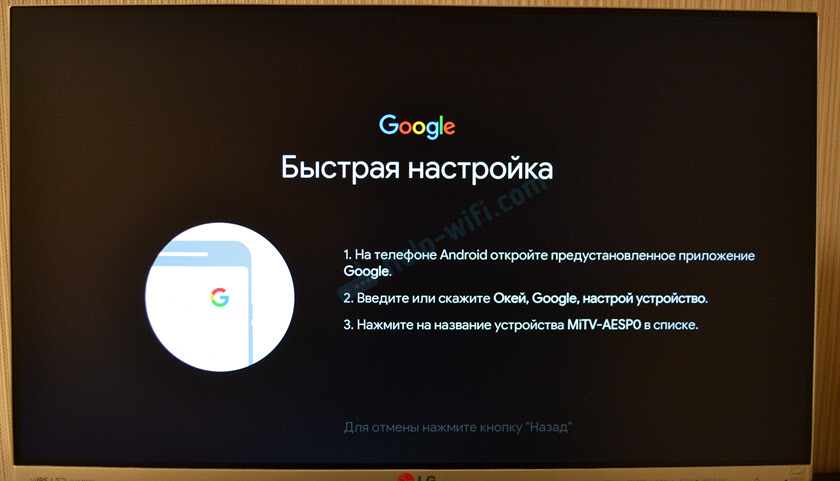
Če nastavitev preskočite s telefonom, boste morali na naslednjem koraku povezati Xiaomi Mi TV Stick v omrežje Wi-Fi. Izberite svoje omrežje na seznamu.
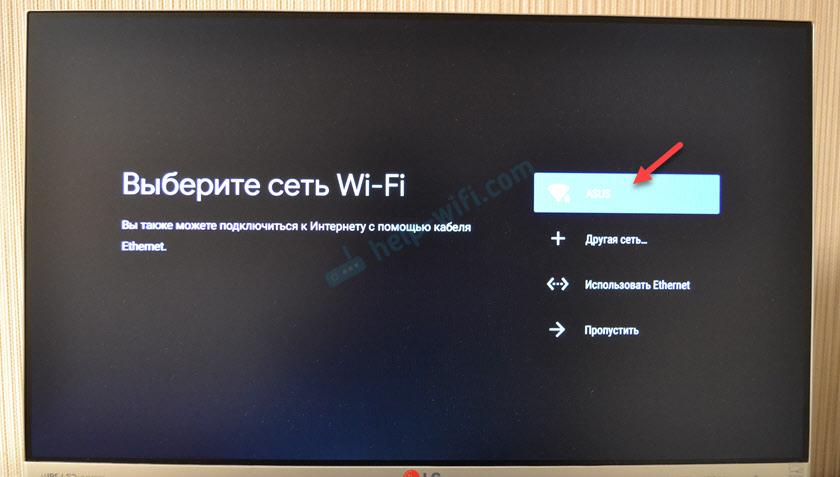
Vnesite geslo za povezavo z omrežjem.

Nato bomo povabljeni, da vstopimo na račun Google Račun. In to močno priporočam, da to storite. Za uporabo vseh funkcij. YouTube račun bo samodejno vnesen. Aplikacije lahko namestite tudi na Play Market. Načeloma lahko ta korak preskočimo in pozneje v nastavitvah obiščete svoj Google račun, vendar priporočam, da to storite takoj.
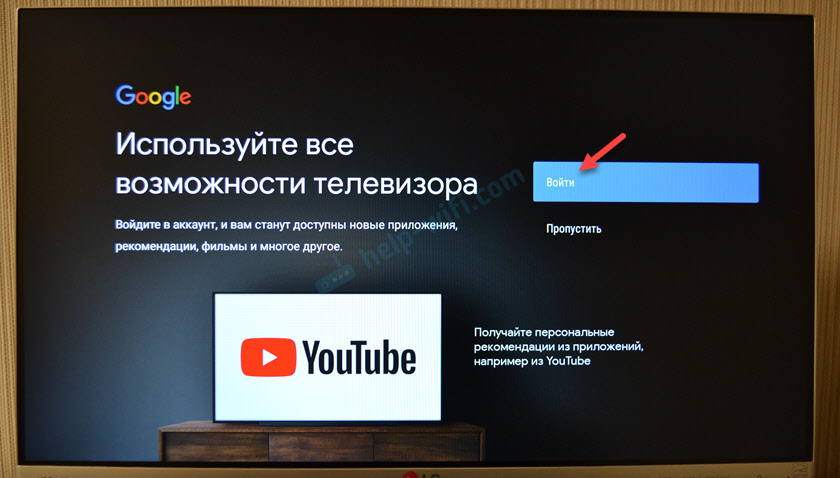
Vhod lahko dokončate s telefonom ali računalnikom (premaknite se iz druge naprave, ki je povezana z istim omrežjem Wi-Fi s povezavo in vnesete kodo) ali uporabite daljinski upravljalnik (ročno vnesite pošto in geslo).
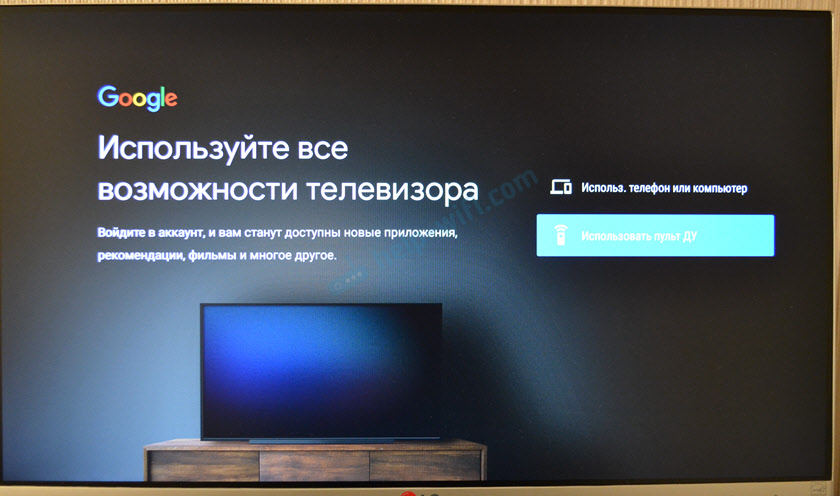
Uporabil bom drugo možnost. Najprej vnesite našo pošto ali telefonsko številko, na kateri je račun registriran.

Nato vnesite geslo (nisem fotografiral). Vhod boste morda morali potrditi tudi s telefonom. Če ste ga vsi pravilno predstavili, boste vnesli svoj račun.
Sprejemamo pogoje uporabe.

Dovolite ali prepovedujte dostop do geodana.
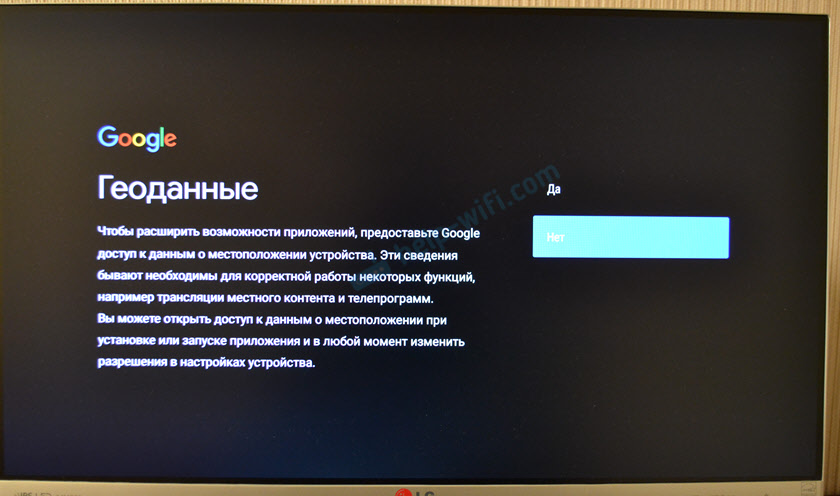
Dovolimo ali prepovedujemo predpono za pošiljanje diagnostičnih informacij Googlu.
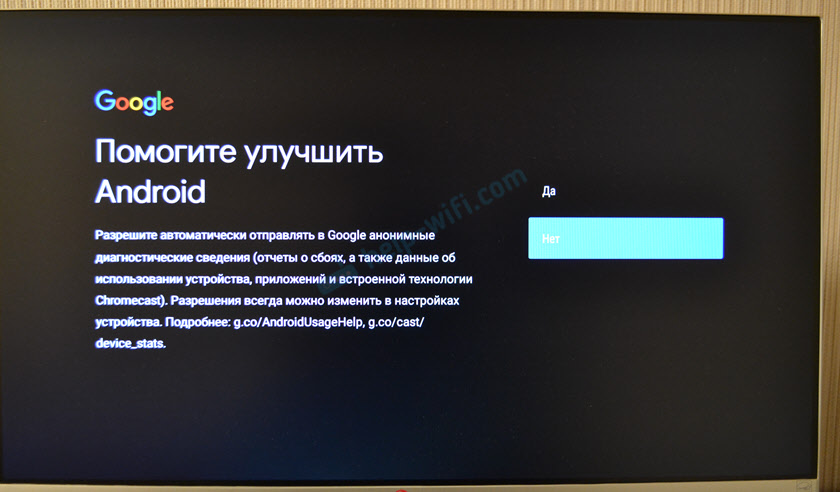
Naslednji korak je namestitev dodatnih aplikacij. Sistem vam bo ponudil namestitev več aplikacij. Če ne zavrnete (ne odstranite kljukic), bodo nameščeni samodejno v ozadju. Priporočam, da prekličete namestitev teh aplikacij (v nasprotnem primeru se predpona po konfiguraciji zavira zaradi njihove namestitve). Vse potrebne aplikacije lahko samostojno namestite s trga.

Spoznamo se z nekaj zmogljivostmi naše predpone Xiaomi Mi TV palico.
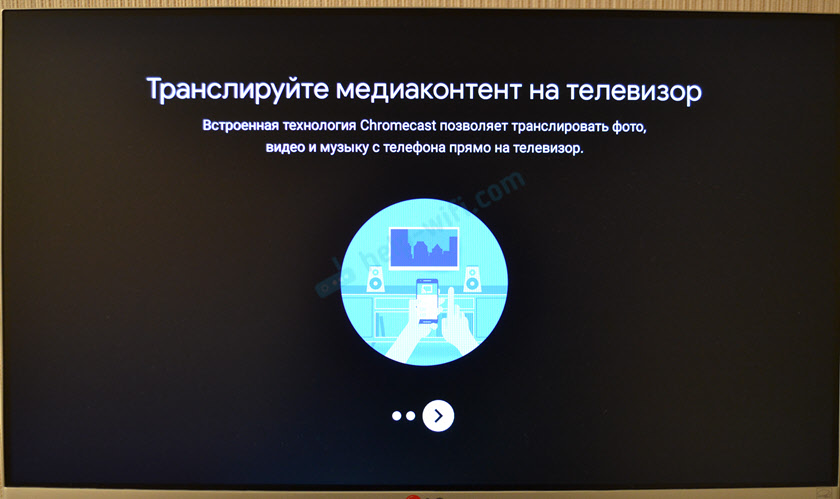
Sprejemamo pogoje uporabe pri Xiaomi.

Vse, nastavitev je končana! Prikaže se glavni zaslon.

Uporabite lahko vse funkcije Android TV.
Kako uporabiti predpono mi tv palico?
Pregled različnih funkcij in zmogljivosti. Dodatne nastavitve. Mislim, da je ta razdelek bolj uporaben za začetnike, ki nikoli niso uporabili predpone na Android TV.
Zdravo: Če želite nadzorovati predpono Mi TV Stick, lahko uporabite pametni telefon. Lahko konfigurirate ta navodila.Prijave
YouTube, Netflix, Prime Video in druge aplikacije so privzeto že nameščeni. Lahko odprete isti YouTube in takoj oglejte video.
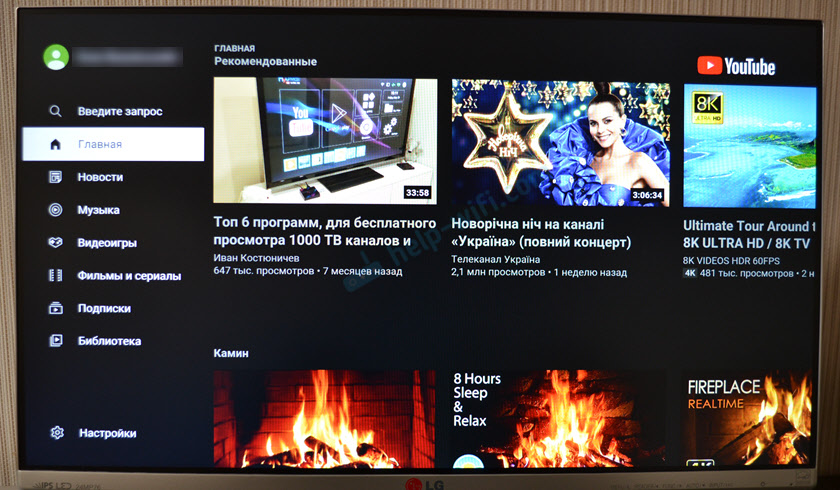
V primeru Netflixa - Potrebovali boste registracijo in oblikovanje naročnine (30 dni brezplačno). Iz igre lahko namestite aplikacijo skoraj vsakega spletnega kina (Megogo, IVI, Amediateka, Start itd. D.) in gledanje filmov, TV oddaj, risank in celo TV kanalov prek interneta. Toda vse te storitve delujejo po plačani naročnini.
Če želite odpreti seznam vseh nameščenih aplikacij in iger, kliknite gumb s točkami na daljinskem upravljalniku.

Obstaja trg predvajanja, kjer lahko namestite potrebne aplikacije. Prav tako lahko namestite aplikacije tretjih strank prek datoteke APK. Na to temo sem že pripravil ločeno navodilo: namestitev aplikacij na Xiaomi mi TV palico prek datoteke APK ali predvajanja trga. Aplikacije Torrserv, Wink, HD VideoBox brezplačno (ali skoraj brezplačno) gledanje filmov, serij in TV kanalov bo treba namestiti prek datoteke APK.
Po potrebi lahko namestite brskalnik za ogled spletnih mest. Tukaj je navodilo: Kako namestiti brskalnik na Xiaomi Mi Box S ali drugo predpono Android TV.
Razdelek z nastavitvami
Če želite iti na nastavitve do stila MIT, izberite gumb s šestimi oblikami.

Obstajajo naslednji razdelki:
- Omrežje in internet. Lahko se povežete z omrežjem Wi-Fi, izbrišete omrežje, izklopite Wi-Fi.
- Računi in vhodi. Vodenje računa.
- Prijave. Si lahko ogledate nameščene aplikacije, jih zaprete, nastavite, izbrišete.
- Nastavitve naprave. Razširjene nastavitve predpone Xiaomi Mi TV Stick. Podrobneje jih bomo obravnavali.
- Ponovne pripomočke in dodatki. Povezava Bluetooth naprave. Na primer, lahko priključite slušalke miške ali Bluetooth. Tam je prikazan povezan daljinski upravljalnik. Navodila, ki so lahko koristna: Kako povezati napravo Bluetooth z Xiaomi MI Box S, TV Stick ali drugim Android TV sodnim izvršiteljem.
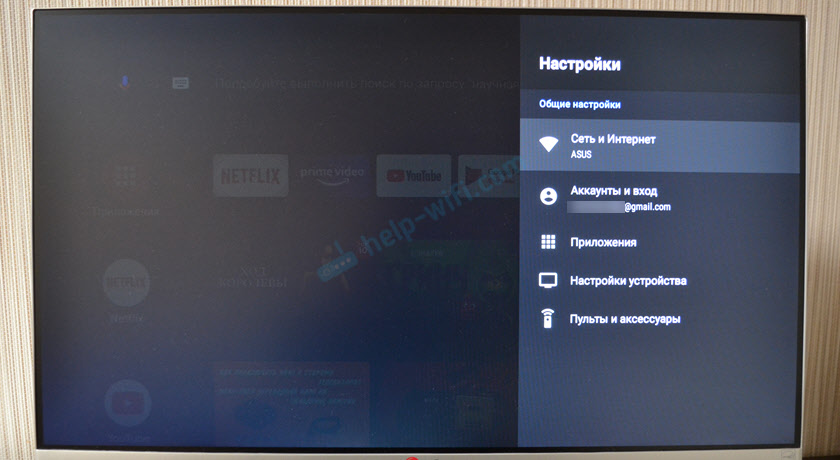
Naslednji parametri so v razdelku "Nastavitve naprave":
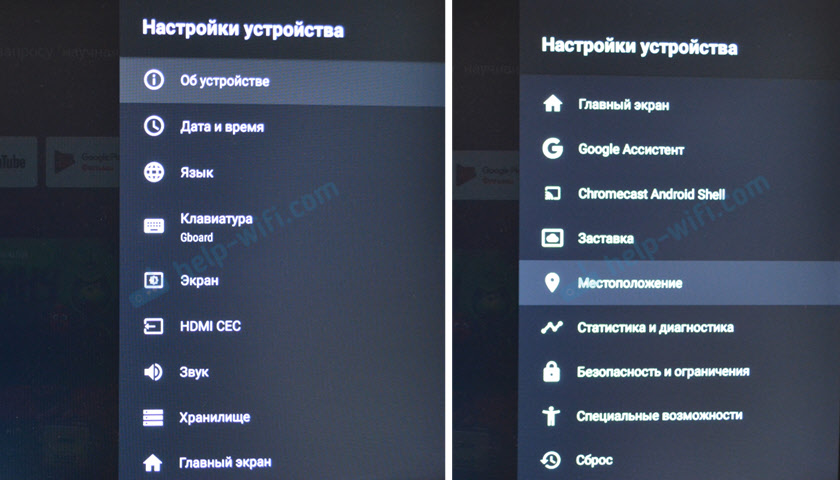
Osebno tam nisem nastavil ničesar. Lahko samo v razdelku "v napravi" spremenite ime naprave ". Ime, ki bo prikazano na drugih napravah pri prevajanju vsebine skozi Chromecast. No, lahko poskusite omogočiti funkcijo CEC v razdelku "HDMI CEC", tako da je mogoče nadzorovati predpono in TV z enim daljinskim upravljalnikom. Pod pogojem, da vaš televizor podpira to funkcijo.
Vklop, zaustavitev in ohranjevalnik zaslona
Priporočam, da konzolo izklopite iz daljinskega upravljalnika. Potem gre v način spanja in ob naslednjem vklopu se skoraj takoj naloži. Če popolnoma izklopite, izklopite napajanje, potem obremenitev traja približno eno minuto.
Če je MI TV Stick vklopljena, vendar se ne uporablja, potem po 15 minutah (čas lahko spremenite v nastavitvah) se na zaslonu prikaže čudovit ohranjevalnik zaslona. Občasno se bo slika spremenila.

Obdobje neaktivnosti in čas, skozi katerega se bo sama predpona prešla v način spanja.

Namesto ohranjevalnika zaslona (slika) lahko izberete "spanje" (prehod v način spanja) ali "barva" (svetla animacija).
Iskanje glave
Če želite aktivirati glasovno iskanje na zrezku MIT, morate klikniti posebni gumb na daljinskem upravljalniku ali izbrati gumb za glasovno iskanje v vmesniku Android TV.

Recimo besedno zvezo. Potem se prikažejo rezultati iskanja. Odvisno od zahteve se prikažejo rezultati iskanja YouTuba in drugih aplikacij. Če je mogoče, bo Google izrazil odgovor na vaše vprašanje.
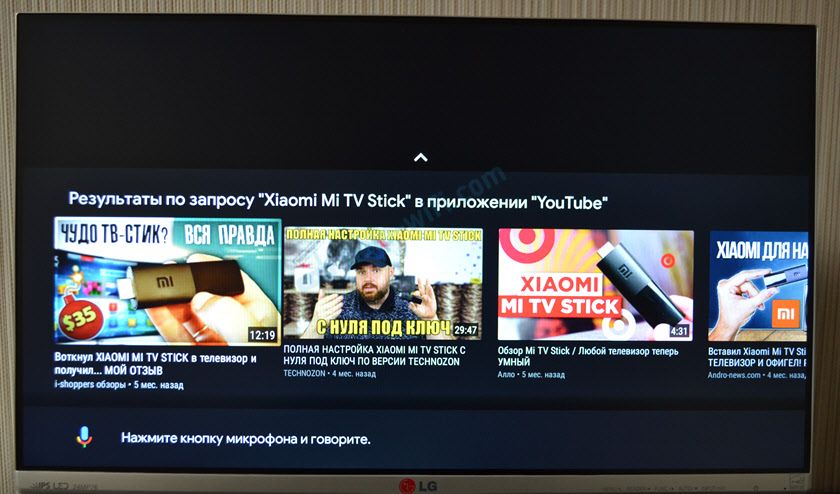
Glasovno iskanje dobro deluje. Vendar ni mogel razumeti besedne zveze "Pomagaj fay-fei" 🙂
Nastavitve glavnega zaslona (kanali, priporočila, favoriti)
Na glavnem zaslonu so lahko prikazane različne informacije. To so vsebinska priporočila iz različnih aplikacij, izbranih in celo oglaševalskih kanalov (priporočene aplikacije). Če želite dodati ali odstraniti kanale z glavnega zaslona, se morate pomakniti navzdol in izbrati "Konfigurirajte kanale".

Tam lahko prepovedujemo ali dovolimo različnim aplikacijam, da prikažejo naša priporočila in druge informacije na glavnem zaslonu. Vse sem izklopil, pustil samo youtube.

Lahko greste tudi na nastavitve "najljubšega" kanala. Tam lahko v celoti izklopite ta kanal ali izberete aplikacije, ki lahko prikazujejo programe na kanalu Favorites.
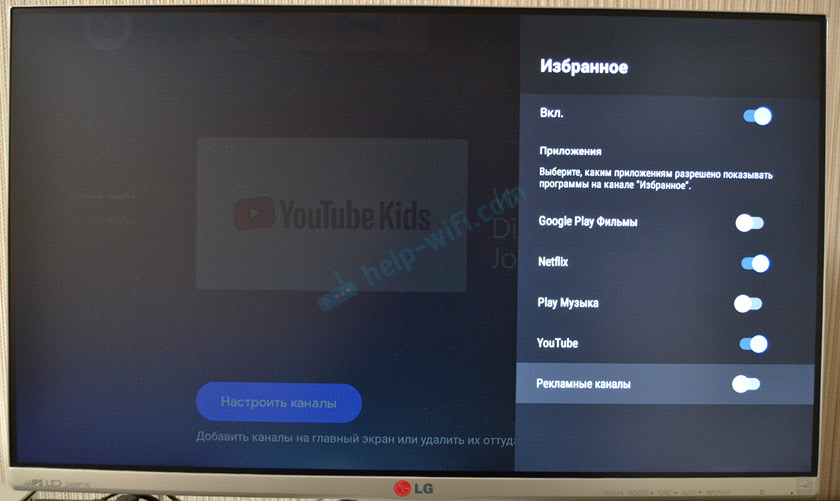
Te nastavitve bodo pomagale rahlo raztovoriti glavni zaslon. Zlasti po namestitvi dodatnih aplikacij, ki bodo želele tam prikazati različne informacije.
Na tej strani najdete več informacij o Xiaomi Mi TV Stick: Xiaomi Mi TV Stick: Pregled, ocene, odgovori na vprašanja, primerjava z MI Box S, reševanje težav.
Pustite svoja vprašanja v komentarjih in delite koristne informacije in nasvete. Najboljše želje!
- « Podvajanje zaslona z računalnikom na televiziji na Ethernetu
- Po izklopu/spanju prenosnik ne vidi dostopne točke WiFi »

